引
语音笔记是一场与自己的对话,很喜欢这种记录碎片化信息的方式。
曾关注过一些语言笔记软件,其中 Voicenotes 和 Whisper Memos 比较有趣。Voicenotes 的设计风格简约,识别速度快,作者是 Buy me a coffee 的创始人。Whisper Memos 则默认将每条笔记发送到用户邮箱中,能直接在电脑中归档和整理内容。
这两个软件都有各自的优点,但我还是习惯最终将内容转到 Obsidian,用这些软件都会多一个步骤。
然后我找到了这个基于苹果录音软件和 Shortcuts 的工作流(原文发布在 Obsidian 论坛中,作者是 benjaminshafii)。
设置
原工作流适合英文音频,但会默认把中文音频也翻译成英文,本文优化了这一部分。
先下载 Shortcut:音频导入 Obsidian(Share)
然后,如下图所示,在 Text 部分输入 OpenAI API,并在 File 部分选择 iOS 中 Obsidian 库合适的文件夹(比如 Daily Note 文件夹)。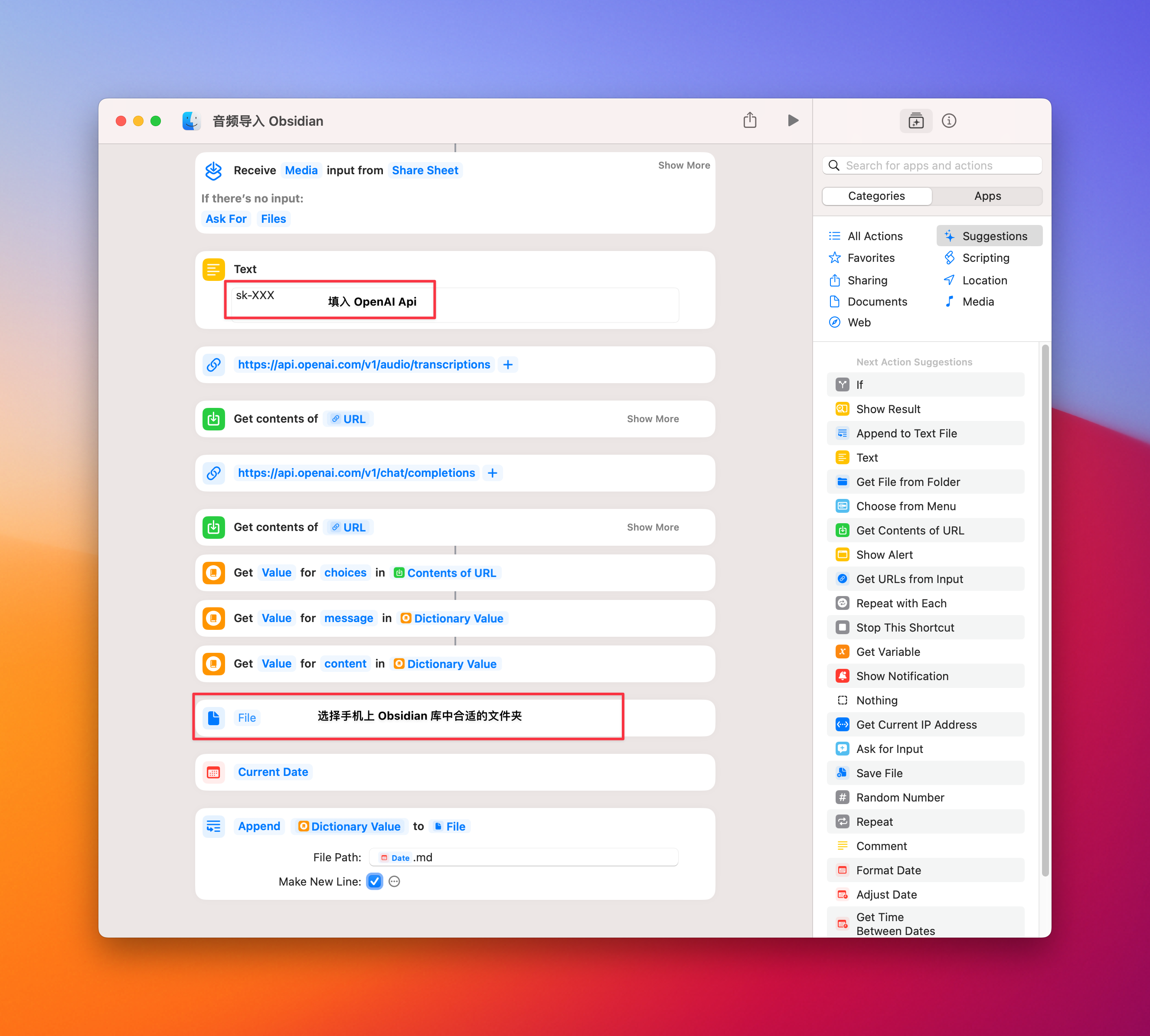
使用
在苹果录音软件(Voice Memos)中录制音频。
点击菜单,激活 Shortcuts(第一次使用时 Shortcuts 在菜单较后的部分)。

Shortcuts 基于 OpenAI Whisper API 自动解析音频,并基于 GPT-3.5 总结音频内容。
将所有文本内容导入 Obsidian 的指定文件夹。
进度条走完后,即可在 Obsidian 中查看笔记。
最终会显示两个版本的内容,第一部分是摘要,使用 GPT-3.5 总结全文内容的总结版信息;第二部分是格式化文本,即完整内容。
演示视频:Share your iPhone memo to Obsidian
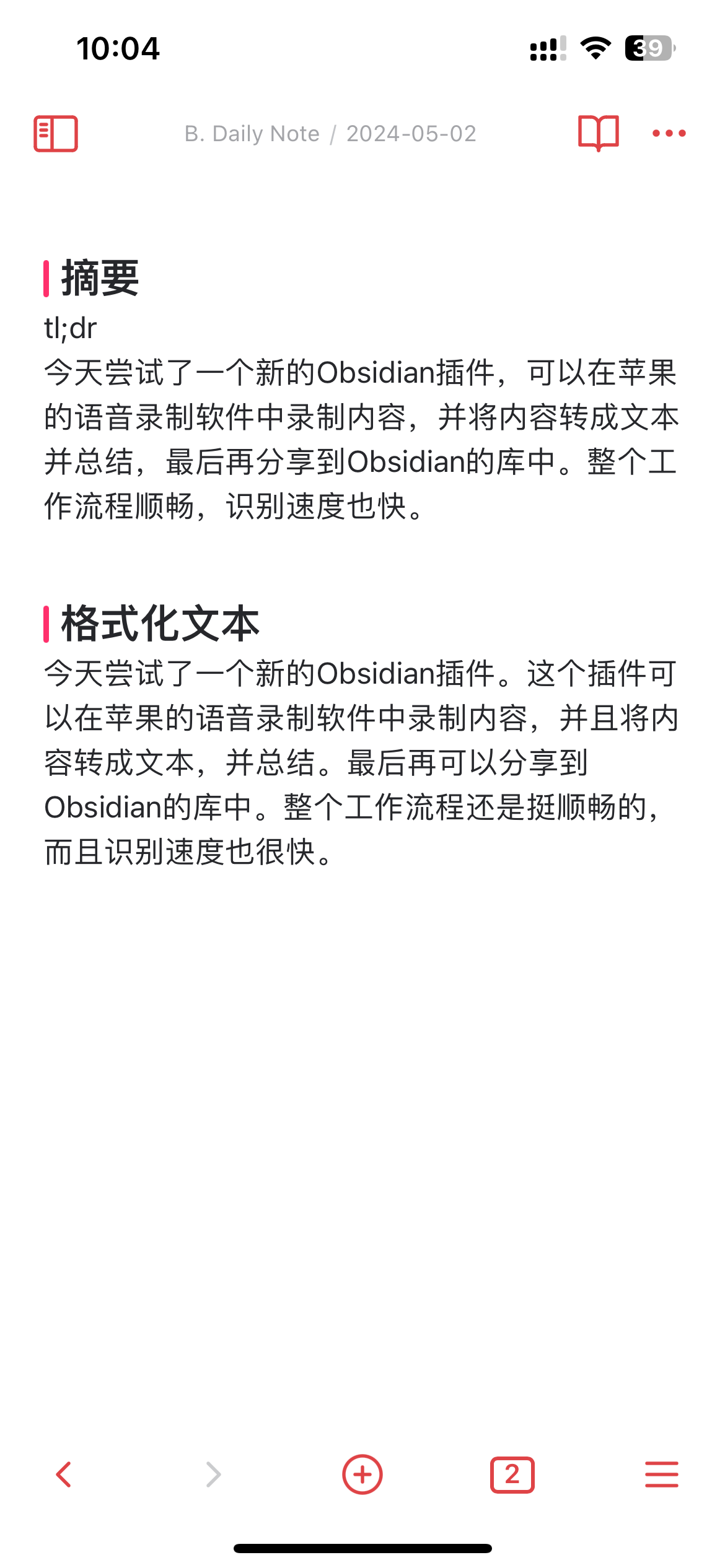
结
整体体验挺顺畅的,识别速度略逊于 Voicenotes 和 Whisper Memos,但差别不大。建议音频录制长度为 2-3min。
Voicenotes 的缺点是对中文的适配目前还太差,没有本文的效果好。
祝大家使用愉快!
5月12日更新:Voicenotes 现在也有和 Obsidian 同步的插件了,Obsidian 的社区氛围真好:https://github.com/mysticcoders/voicenotes-sync 。
VoiceNotes 的所有音频和数据目前都无法导出,感觉有隐私隐患。但是我觉得他内置的 AI 助手功能还不错。
确实,思路和设计不错,但很多细节还没打磨好。